Mac想更新到Big Sur?这些问题你一定要了解!
在2020苹果苹果全球开发者大会(WWDC 2020)上,苹果公司推出具有精美设计的macOS Big Sur(即macOS 11.0 )。苹果公司高级副总裁Craig Federighi表示:“macOS Big Sur是一项重大更新,将UNIX的强大功能与Mac的易用性相结合,并提供了十多年来最大的设计更新。凭借其现代简洁的外观,以及对Safari浏览器、信息和地图等关键应用程序的重大改进以及新的隐私功能,我们认为每个人都将喜欢macOS Big Sur提供的突破性体验。”

喜欢尝鲜的你是否也迫不及待想要更新啦?先别急,更新前,你需要弄清以下问题:
1. 你的Mac能更新macOS Big Sur吗?
支持更新到macOS Big Sur的Mac版本列表:
- 2015 年推出的 MacBook 或更新机型
- 2013 年推出的 MacBook Air 或更新机型
- 2013 年末推出的 MacBook Pro 或更新机型
- 2014 年推出的 Mac mini 或更新机型
- 2014 年推出的 iMac 或更新机型
- iMac Pro
- 2013 年推出的 Mac Pro 或更新机型
如果从 macOS Sierra 或更高版本进行升级,升级到 macOS Big Sur 时需要 35.5 GB 的可用储存空间。
从更低版本进行升级,则 macOS Big Sur 需要高达 44.5 GB 的可用储存空间。
要从 OS X Mountain Lion 升级,请先升级到 OS X El Capitan,然后再升级到 macOS Big Sur。
如果你的Mac存储空间不足,可以用许多高阶Mac用户都知道的CleanMyMac X进行垃圾清理。如果你之前从未给Mac清理过垃圾,那么清理一次后可以释放的存储空间甚至可以高达十多GB。
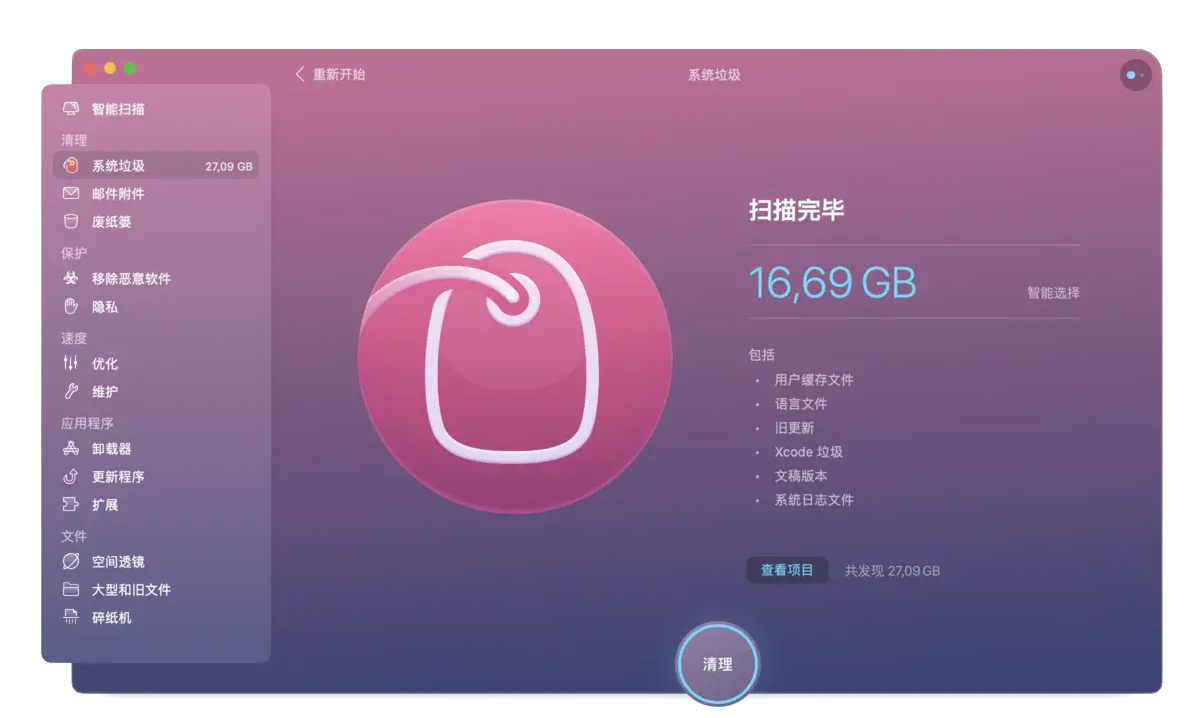
2. 如何在升级到Big Sur前进行备份?
升级macOS Big Sur前,需要进行一次完整的备份。这样不管升级后怎么折腾,有多少 Bug,都可以回到备份前的系统和状态。
建议使用Mac的内置备份功能“时间机器”对你的所有重要文件进行备份,包括应用、音乐、照片、电子邮件、文稿和系统文件。
要进行备份,你需要准备一个HFS+的移动硬盘或者NAS硬盘。如果是NTFS或者APFS格式的硬盘则需要先格式化成HFS+。如果先前为进行过垃圾清理,建议备份前使用CleanMyMac X做一次清理,这样就无需连垃圾文件一起备份了,节约备份的空间和时间。
接下来开始进行备份。你需要选择你的储存设备作为备份磁盘:
- 从菜单栏的“时间机器”菜单中打开“时间机器”偏好设置;或者选取苹果菜单>“系统偏好设置”,然后点按“时间机器”
- 点按“选择备份磁盘”
- 从可用磁盘列表中选择你的备份磁盘
- 然后按照步骤指引进行操作,并完成备份
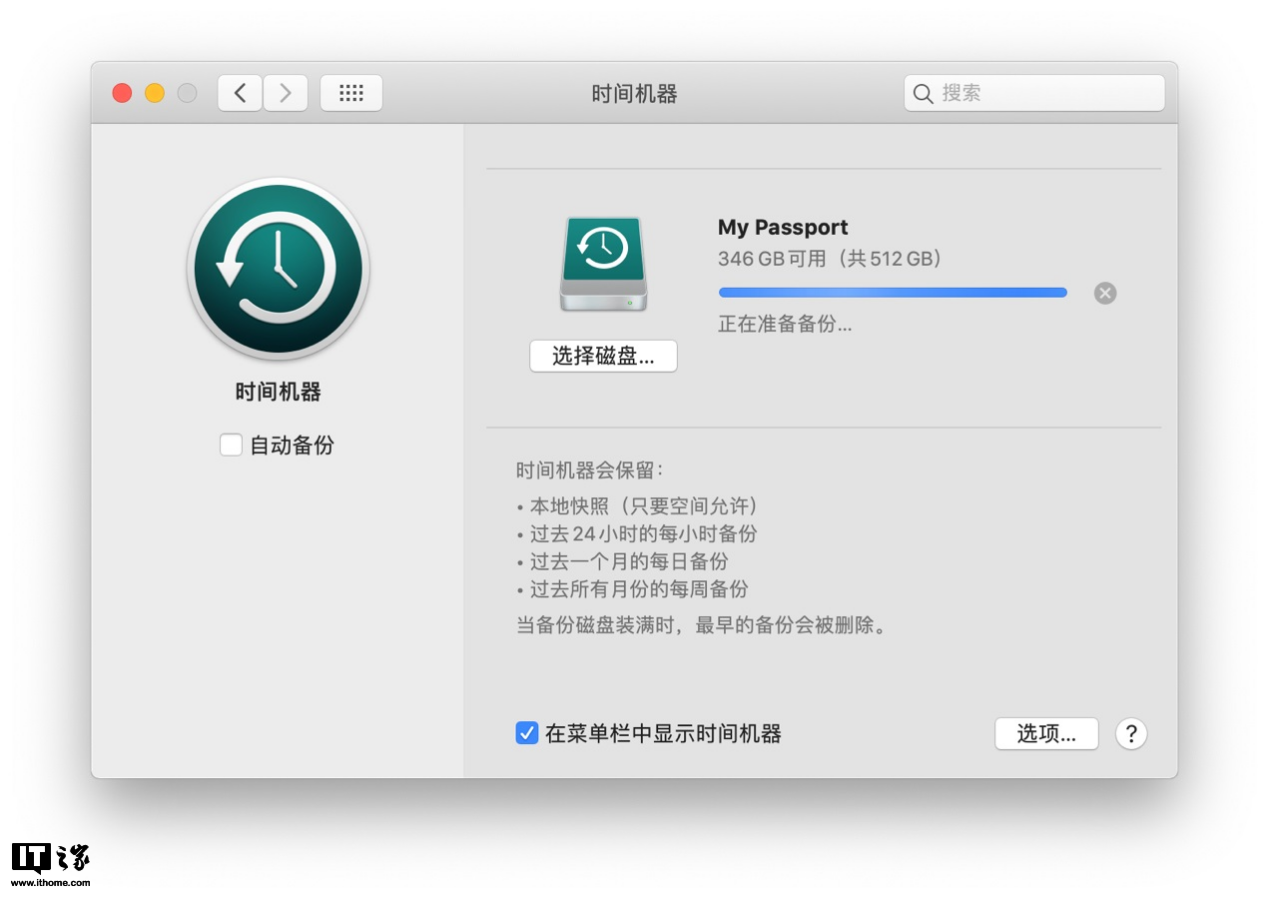
3. 如何升级到macOS Big Sur?
在清理出足够的空间,并且进行了数据备份后,就可以开始着手升级到macOS Big Sur了。
首先需要下载Big Sur安装程序。如果你的系统为macOS Catalina,可以直接按照路径“系统偏好设置 > 软件更新”来下载更新。另外一个方法是通过Mac App Store下载Big Sur安装程序来完成更新升级。
下载完成后,启动安装程序,并按照指引的步骤完成安装即可。安装后留下的安装程序会占用很多存储空间,影响运行速度,如果不再需要则建议及时删除。
好了,把上面三个问题弄清楚之后,那就赶紧把你的Mac升级到最新版操作系统Big Sur吧。




















